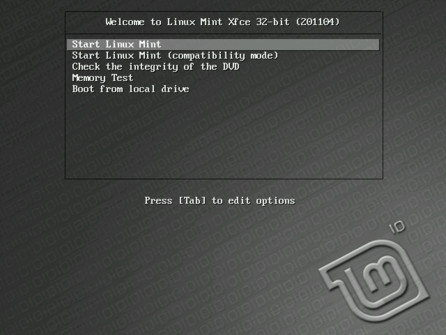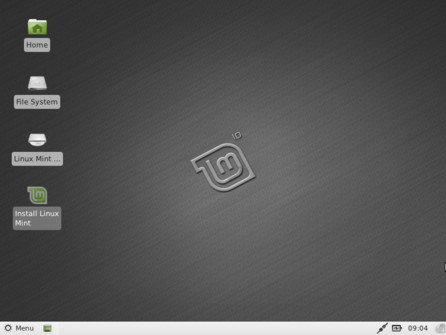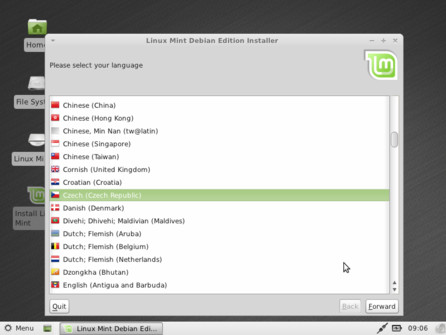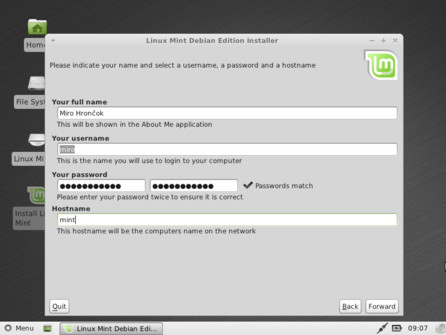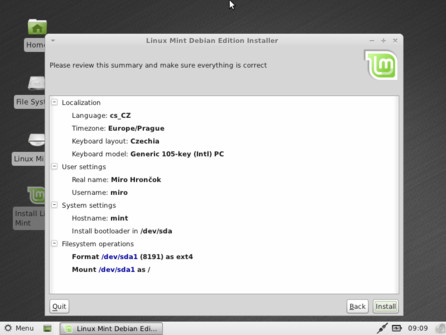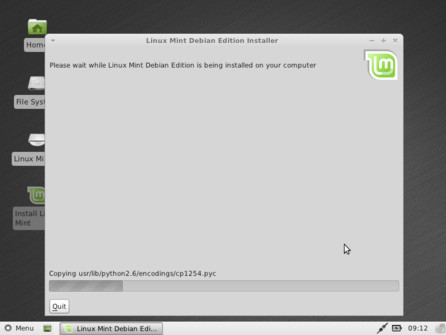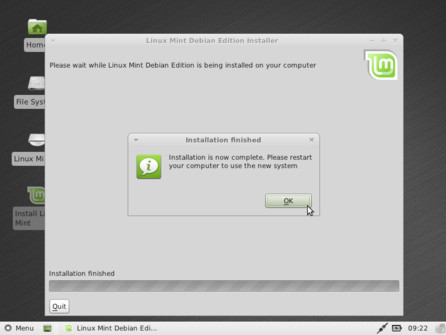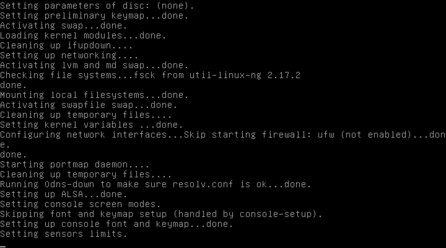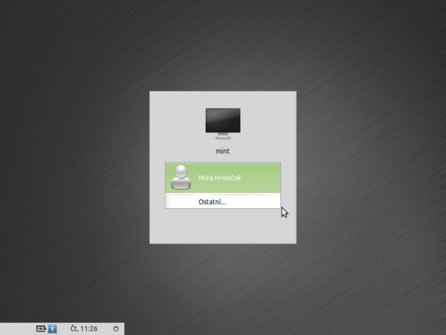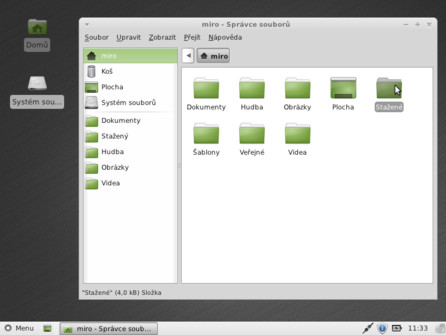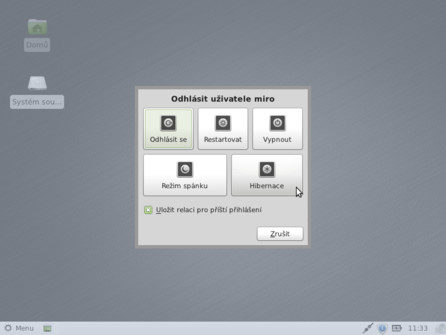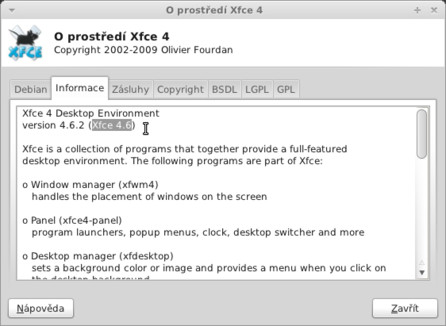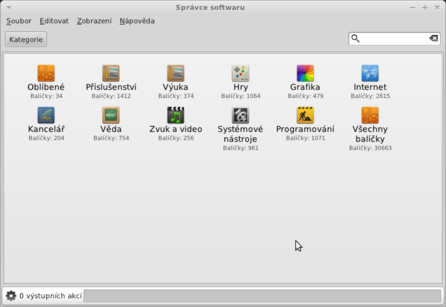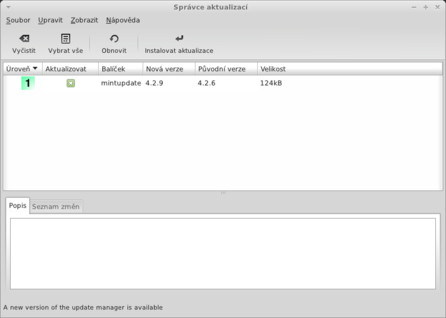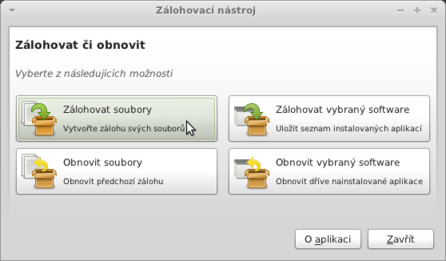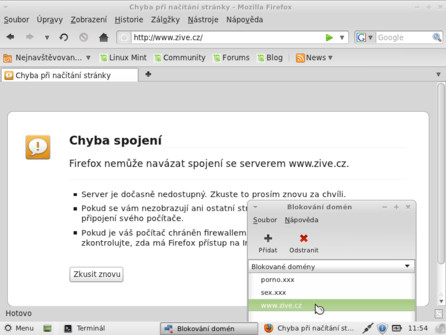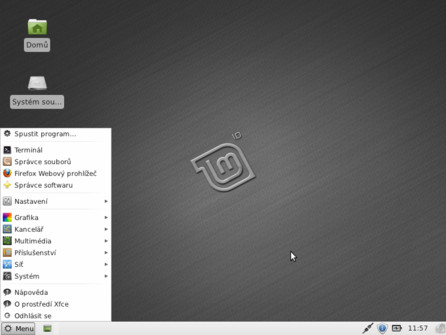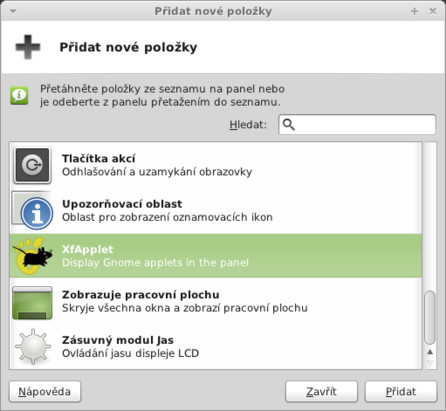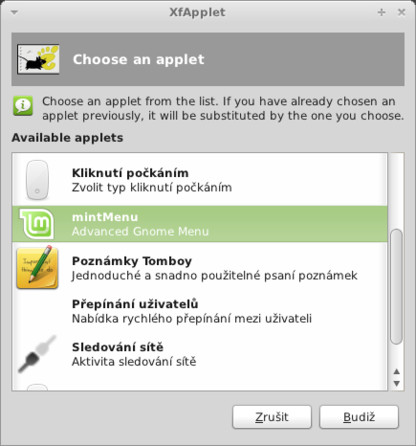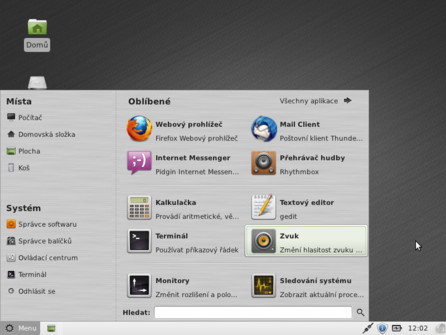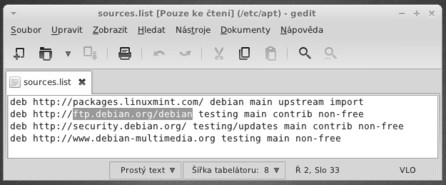Linux Mint
O Mintu už jsme ledacos napsali, mohla by vás zajímat především recenze jeho osmé verze s přídomkem Helena nebo seznámení s novinkami ve verzi desáté, pojmenované Julia. Linux Mint je bezpochyby nejoblíbenější derivát Ubuntu a Ubuntu je pravděpodobně nejoblíbenější distribucí vůbec. Podle serveru DistroWatch.com je Mint dokonce druhou nejpoužívanější distribucí, a to jak v období posledního půl roku, tak celého roku. Tyto výsledky se nedají brát příliš vážně, ale rozhodně bychom se neměli přít o to, že jde o velmi oblíbenou distribuci.
První vydání distribuce, označené Ada, vyšlo v srpnu roku 2006 a stavělo na Ubuntu 6.06. Od té doby uteklo hodně vody, ale to hlavní se nezměnilo, nové verze Mintu vycházejí vždy s mírným zpožděním po vydáních Ubuntu a na této distribuci, která je sama postavena na Debianu, staví už skoro pět let.
Komunitní edice
Téměř od počátku vývoje vycházejí vždy několik týdnů nebo měsíců po vydání Linux Mintu takzvané komunitní edice obsahující jiné prostředí než GNOME. Ze začátku šlo především o Linux Mint KDE Community Edition a Linux Mint Xfce Community Edition – edice postavené na Kubuntu a Xubuntu. Později se objevují i verze s Fluxboxem a LXDE a časem také mizí přídomek komunitní edice.
Linux Mint Debian Edition (LMDE)
Minulý rok vznikla edice Mintu, která obsahuje GNOME, ale na rozdíl od „klasické“ verze není založena na Ubuntu, ale na Debianu.
Zde si dovolím malou technickou vsuvku. Není žádným tajemstvím, že Ubuntu z Debianu vychází. Vztah mezi Debianem a Ubuntu je ale úplně jiný než vztah mezi Ubuntu a „klasickým“ Mintem (respektive mezi Debianem a LMDE). Zatímco Ubuntu tvoří kopie repozitářů Debianu a ty následně upravuje „na svém vlastním písečku“, Linux Mint pouze používá repozitáře Ubuntu (případně tedy Debianu u LMDE) a přidává několik dalších, vlastních. Mint tak můžete brát spíše jako přídavek a Ubuntu jako totální fork Debianu.
LMDE je distribuce s modelem rolling release, tedy „plynulého vydávání“. Znamená to, že neobsahuje číslo verze a nemusíte pravidelně distribuci povyšovat na další vydání. Debianu znalejším uživatelům už jistě dochází, že tento Mint stojí na větvi testing, takže obsahuje vždy (relativně) aktuální software, přestože je (relativně) stabilní. Slovíčko relativně jsem si neodpustil; víme, jak to někdy chodí.
Sami tvůrci uvádějí, že LMDE není kompatibilní s klasickou verzí Mintu a naopak je stoprocentně kompatibilní s Debianem. Kompatibilitu v tomto případě můžete brát jako možnost „zaživa“ přejít od jednoho modelu k druhému.
Linux Mint Xfce
Konečně se dostáváme k jádru pudla. Tento měsíc, tedy v dubnu 2011, byla vydána nová Xfce edice založená na LMDE respektive na Debianu. Brzy se přidá i edice s Fluxboxem. Abyste se v tom rychle vyznali, jde na první pohled poznat, jestli je daná edice postavena na Ubuntu, nebo na Debianu – pokud je v názvu číslo, jde o Ubuntu: Linux Mint 10 KDE je postaven na Ubuntu a Linux Mint Xfce na Debianu. Dává to smysl, protože distribuce s modelem rolling release nemají verze, které by se mohly číslovat (většinou se ale číslují vydání instalačních médií).
Uf, dost suchého povídání, jdeme na to.
Instalace
Živý a zároveň instalační ISO obraz stáhnete samozřejmě ze stránek Mintu, a to buď ve variantě 32bit, nebo 64bit. V obou případech můžete stahovat z českého zrcadla na strahovském Silicon Hillu. Jedná se o instalační DVD, protože je o něco větší než kapacita CD, ale později se plánuje nechat ho trochu „zhubnout“.
Celá instalace probíhá pouze v angličtině, ale vývojáři o tom vědí a pracují na nápravě. Po nabootování živého systému stačí na ploše spustit položku Install Linux Mint. Proces instalace není nijak složitý ani ničím zvlášť zajímavý, takže dále jen v obrazech.
Používání
Nebudu tady objevovat Ameriku a zaměřím se na věci, které jsou jiné než v jiných distribucích.
Design
Co by to bylo za recenzi linuxové distribuce, abych se nezabýval designem. Pro někoho nejdůležitější, pro někoho nejméně důležitá věc. Přiznám se, že patřím spíše do druhé skupiny, protože jsem zastáncem názoru, že vzhled systému je záležitostí nastavení a nikoli toho, jak distribuce vypadá hned po instalaci. Na druhou stranu chápu, že výchozí vzhled tvoří určitý dojem.
Linux Mint Xfce je po vzoru posledních verzí „klasického“ Mintu laděn spíše do šeda než do zelena, jak tomu bývalo dřív. Zelené jsou pouze doplňky a detaily, což se mi líbí. Systém působí uceleně a nenuceně. Na rozdíl od Ubuntu a na něm postavených edicích Mintu nezobrazuje recenzovaná edice při startování hezkou grafiku, ale pouze textový výpis. Mně to nevadí, ale na někoho to může působit trochu moc „geekovsky“. Od přihlašovací obrazovky už ale vše vypadá „mintovsky“.
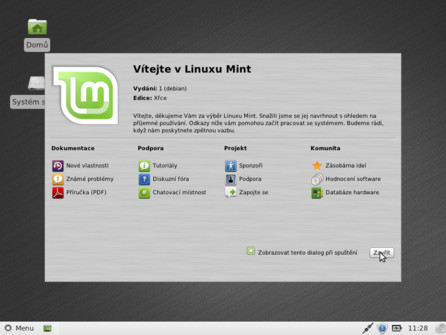 Uvítací obrazovka zachovává kovový vzhled
Uvítací obrazovka zachovává kovový vzhled
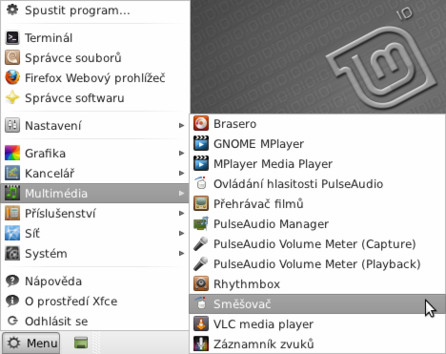 Zvolená sada ikonek je zajímavá, bohužel nepokrývá úplně všechno a s každým dalším programem může být méně konzistentní
Zvolená sada ikonek je zajímavá, bohužel nepokrývá úplně všechno a s každým dalším programem může být méně konzistentní
Výběr softwaru
Zde opět více či méně platí, že na výchozím softwaru příliš nezáleží, protože si můžete z repozitářů Debianu doinstalovat prakticky cokoli, na druhou stranu jsme zase u toho prvního dojmu.
Xfce 4.6
Ačkoli už před nějakou dobou vyšla nová verze Xfce, konkrétně 4.8, Linux Mint Xfce, respektive Debian testing, zatím obsahuje starší verzi tohoto desktopového prostředí. To je samozřejmě škoda, ale jde jen o otázku času.
Další aplikace
Kromě samotného Xfce obsahuje distribuce samozřejmě i další software, jako je Mozilla Firefox a Thunderbird (nikoli IceWeasel a IceDove), GIMP, LibreOffice, F-Spot a další. Co mě jako fanouška Xfce mrzí, je použití některých aplikací nepocházejících z Xfce, ačkoli takové existují. Jako příklad uvedu File Roller z GNOME místo Xfce aplikací Xarchiver nebo Squeeze, textový editor Gedit taktéž z GNOME místo Mousepadu z Xfce nebo nějaké nezávislé GTK+ aplikace, jakou je například Geany. Další nepěknou věcí je, že ve výchozí instalaci chybí nějaký obyčejný prohlížeč obrázků, takže pro prohlížení fotografií musíte použít GIMP nebo F-Spot.
Multimédia
Jak bývá v Mintu zvykem, neměl jsem problém s přehráváním videí ani hudby v různých formátech, kvůli kterým musíte například v Debianu přidávat zvláštní repozitáře a speciálně je instalovat. MP3 soubory, DivX i originální DVD filmy hrají na výbornou. Co mě ale trochu nemile překvapilo, že distribuce obsahuje přehrávače Totem, GNOME MPlayer i VLC, což považuji za dost přehnané.
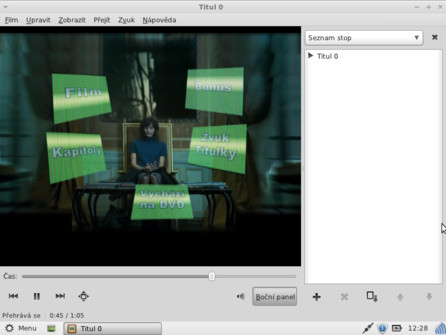 Přehrávání DVD není podmíněno doinstalováním dalších balíčků, funguje hned
Přehrávání DVD není podmíněno doinstalováním dalších balíčků, funguje hned
Nástroje Mintu
To, co dělá z Mintu Mint, ale není šedivé pozadí a zelené ikony ani Mozilla Firefox místo IceWeaselu. Jsou to vlastní nástroje Mintu. Skoro všechny jsou dostupné i v této edici. Nebudu je představovat, více se o nich dozvíte v recenzi „klasického“ Mintu.
Kapitolou samou o sobě je mintMenu, v distribuci je obsaženo, ale ve výchozím nastavení je na panelu pouze klasická nabídka aplikací z Xfce.
Pokud ale chcete mintMenu, jde jej na panel přidat. Klikněte pravým tlačítkem myši na panel a zvolte Přidat nové položky... V nově otevřeném okně vyberte XfApplet. V dalším okně vyberte mintMenu.
Klasickou nabídku odstraníte vybráním položky Odebrat z její kontextové nabídky a novou nabídku můžete přesunout na správné místo po vybrání položky Přesunout z podobné nabídky.
Vlastní akce v Thunaru
Mint jako jedna z mála distribucí obsahuje v základní instalaci několik užitečných vlastních akcí ve správci souborů, většina z nich pochází přímo z dílny tvůrců distribuce. Pozor, k některým akcím schází doinstalovat pár balíčků, například balíček catfish k akci Search.
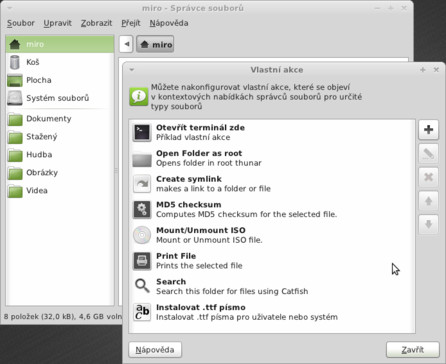 Vlastní akce v Thunaru (škoda té angličtiny, ale není problém akce přejmenovat)
Vlastní akce v Thunaru (škoda té angličtiny, ale není problém akce přejmenovat)
Je to Mint, ale je to Debian
Jak vidíte, některé věci trochu skřípou, ale jsou to jen drobné detaily. Výhodou této distribuce je fakt, že se jedná o Linux Mint, takže přináší spousty svých nástrojů a vylepšení, ale zároveň se jedná o Debian, takže mu stačí, s Xfce především, méně paměti, než vyžaduje Ubuntu (čert ví proč). Navíc se jedná o distribuci s modelem rolling release, a proto vás nemusí každého půl roku obtěžovat povyšování distribuce. Zkrátka, Linux Mint Xfce si bere to dobré z obou dvou.